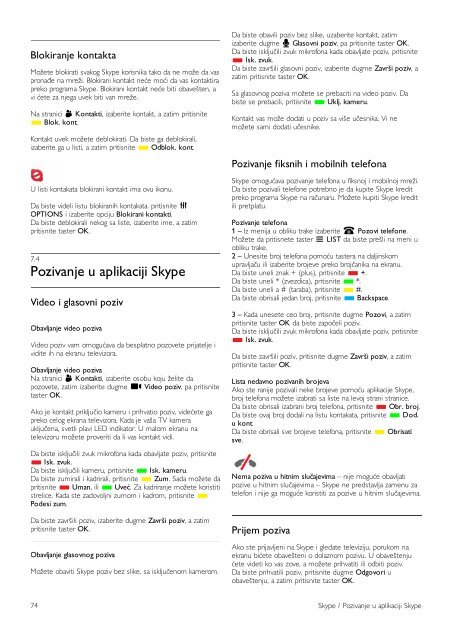Philips DesignLine Smart TV Edge LED 3D - Mode d’emploi - SRP
Philips DesignLine Smart TV Edge LED 3D - Mode d’emploi - SRP
Philips DesignLine Smart TV Edge LED 3D - Mode d’emploi - SRP
You also want an ePaper? Increase the reach of your titles
YUMPU automatically turns print PDFs into web optimized ePapers that Google loves.
Blokiranje kontakta<br />
Možete blokirati svakog Skype korisnika tako da ne može da vas<br />
pronađe na mreži. Blokirani kontakt neće moći da vas kontaktira<br />
preko programa Skype. Blokirani kontakt neće biti obavešten, a<br />
vi ćete za njega uvek biti van mreže.<br />
Na stranici ∂ Kontakti, izaberite kontakt, a zatim pritisnite<br />
* Blok. kont.<br />
Kontakt uvek možete deblokirati. Da biste ga deblokirali,<br />
izaberite ga u listi, a zatim pritisnite * Odblok. kont.<br />
U listi kontakata blokirani kontakt ima ovu ikonu.<br />
Da biste videli listu blokiranih kontakata. pritisnite o<br />
OPTIONS i izaberite opciju Blokirani kontakti.<br />
Da biste deblokirali nekog sa liste, izaberite ime, a zatim<br />
pritisnite taster OK.<br />
7.4<br />
Pozivanje u aplikaciji Skype<br />
Video i glasovni poziv<br />
Obavljanje video poziva<br />
Video poziv vam omogućava da besplatno pozovete prijatelje i<br />
vidite ih na ekranu televizora.<br />
Obavljanje video poziva<br />
Na stranici ∂ Kontakti, izaberite osobu koju želite da<br />
pozovete, zatim izaberite dugme ) Video poziv, pa pritisnite<br />
taster OK.<br />
Ako je kontakt priključio kameru i prihvatio poziv, videćete ga<br />
preko celog ekrana televizora. Kada je vaša <strong>TV</strong> kamera<br />
uključena, svetli plavi <strong>LED</strong> indikator. U malom ekranu na<br />
televizoru možete proveriti da li vas kontakt vidi.<br />
Da biste isključili zvuk mikrofona kada obavljate poziv, pritisnite<br />
* Isk. zvuk.<br />
Da biste isključili kameru, pritisnite * Isk. kameru.<br />
Da biste zumirali i kadrirali, pritisnite * Zum. Sada možete da<br />
pritisnite * Uman. ili * Uveć. Za kadriranje možete koristiti<br />
strelice. Kada ste zadovoljni zumom i kadrom, pritisnite *<br />
Podesi zum.<br />
Da biste završili poziv, izaberite dugme Završi poziv, a zatim<br />
pritisnite taster OK.<br />
Obavljanje glasovnog poziva<br />
Možete obaviti Skype poziv bez slike, sa isključenom kamerom.<br />
Da biste obavili poziv bez slike, uzaberite kontakt, zatim<br />
izaberite dugme µ Glasovni poziv, pa pritisnite taster OK.<br />
Da biste isključili zvuk mikrofona kada obavljate poziv, pritisnite<br />
* Isk. zvuk.<br />
Da biste završili glasovni poziv, izaberite dugme Završi poziv, a<br />
zatim pritisnite taster OK.<br />
Sa glasovnog poziva možete se prebaciti na video poziv. Da<br />
biste se prebacili, pritisnite * Uklj. kameru.<br />
Kontakt vas može dodati u poziv sa više učesnika. Vi ne<br />
možete sami dodati učesnike.<br />
Pozivanje fiksnih i mobilnih telefona<br />
Skype omogućava pozivanje telefona u fiksnoj i mobilnoj mreži.<br />
Da biste pozivali telefone potrebno je da kupite Skype kredit<br />
preko programa Skype na računaru. Možete kupiti Skype kredit<br />
ili pretplatu.<br />
Pozivanje telefona<br />
1 – Iz menija u obliku trake izaberite † Pozovi telefone.<br />
Možete da pritisnete taster L LIST da biste prešli na meni u<br />
obliku trake.<br />
2 – Unesite broj telefona pomoću tastera na daljinskom<br />
upravljaču ili izaberite brojeve preko brojčanika na ekranu.<br />
Da biste uneli znak + (plus), pritisnite * +.<br />
Da biste uneli * (zvezdica), pritisnite * *.<br />
Da biste uneli a # (taraba), pritisnite * #.<br />
Da biste obrisali jedan broj, pritisnite * Backspace.<br />
3 – Kada unesete ceo broj, pritisnite dugme Pozovi, a zatim<br />
pritisnite taster OK da biste započeli poziv.<br />
Da biste isključili zvuk mikrofona kada obavljate poziv, pritisnite<br />
* Isk. zvuk.<br />
Da biste završili poziv, pritisnite dugme Završi poziv, a zatim<br />
pritisnite taster OK.<br />
Lista nedavno pozivanih brojeva<br />
Ako ste ranije pozivali neke brojeve pomoću aplikacije Skype,<br />
broj telefona možete izabrati sa liste na levoj strani stranice.<br />
Da biste obrisali izabrani broj telefona, pritisnite * Obr. broj.<br />
Da biste ovaj broj dodali na listu kontakata, pritisnite * Dod.<br />
u kont.<br />
Da biste obrisali sve brojeve telefona, pritisnite * Obrisati<br />
sve.<br />
Nema poziva u hitnim slučajevima – nije moguće obavljati<br />
pozive u hitnim slučajevima – Skype ne predstavlja zamenu za<br />
telefon i nije ga moguće koristiti za pozive u hitnim slučajevima.<br />
Prijem poziva<br />
Ako ste prijavljeni na Skype i gledate televiziju, porukom na<br />
ekranu bićete obavešteni o dolaznom pozivu. U obaveštenju<br />
ćete videti ko vas zove, a možete prihvatiti ili odbiti poziv.<br />
Da biste prihvatili poziv, pritisnite dugme Odgovori u<br />
obaveštenju, a zatim pritisnite taster OK.<br />
74 Skype / Pozivanje u aplikaciji Skype